Guía paso a paso para actualizar Windows 10 a Windows 11 24H2
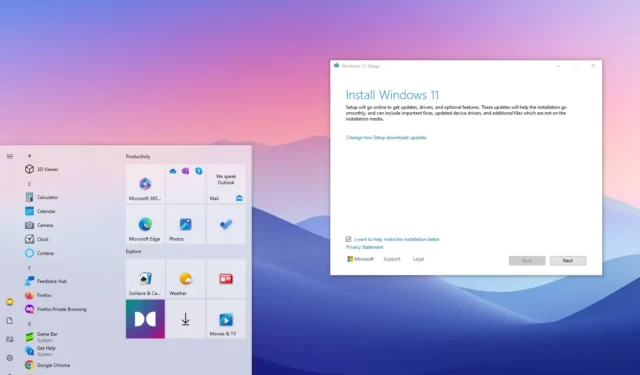
Para aquellos que tengan un dispositivo con Windows 10, existe una manera sencilla de actualizar a Windows 11 24H2 (la actualización 2024) sin costo. Esta actualización se puede lograr a través de un archivo ISO, Windows Update o el Asistente de instalación. Es fundamental que su hardware cumpla con las especificaciones mínimas necesarias para continuar con la instalación.
Microsoft ofrece varias opciones de actualización. Una vez que su sistema sea elegible para la actualización a Windows 11 24H2, aparecerá una notificación en “Windows Update” que le solicitará que inicie la actualización. Alternativamente, puede usar la herramienta “Asistente de instalación” para una actualización en el lugar. También tendrá la opción de descargar el archivo ISO para facilitar el proceso a través de una unidad flash USB o realizar una instalación limpia a través de seis métodos diferentes.
Tenga en cuenta que una instalación limpia dará como resultado una reinstalación completa del sistema operativo, lo que podría generar posibles problemas durante y después del proceso. Hablando por experiencia, optar por una instalación limpia suele ser la opción más eficaz. Aunque puede requerir más tiempo, el resultado final suele ser una experiencia más fluida.
Además, ten en cuenta que Microsoft está lanzando la nueva versión de forma progresiva. Este lanzamiento escalonado puede significar que la actualización podría no ser totalmente compatible con todas las configuraciones de hardware y software de inmediato. Para aquellos que estén considerando el momento de su actualización, recomiendo revisar mi guía que analiza si es mejor actualizar ahora o esperar.
En esta guía, describiré los pasos para actualizar de Windows 10 a la actualización 2024 de Windows 11 a través de cuatro métodos diferentes.
- Actualice Windows 10 a 11 24H2 a través de Windows Update
- Actualice Windows 10 a 11 24H2 con el Asistente de instalación
- Actualice Windows 10 a 11 24H2 con un archivo ISO
Actualice Windows 10 a 11 24H2 a través de Windows Update
Para actualizar manualmente de Windows 10 a Windows 11 24H2 a través de Windows Update, siga estos pasos:
-
Acceda a Configuración en su dispositivo Windows 10.
-
Seleccione Actualización y seguridad .
-
Haga clic en Windows Update .
-
Pulse el botón “Buscar actualizaciones” .
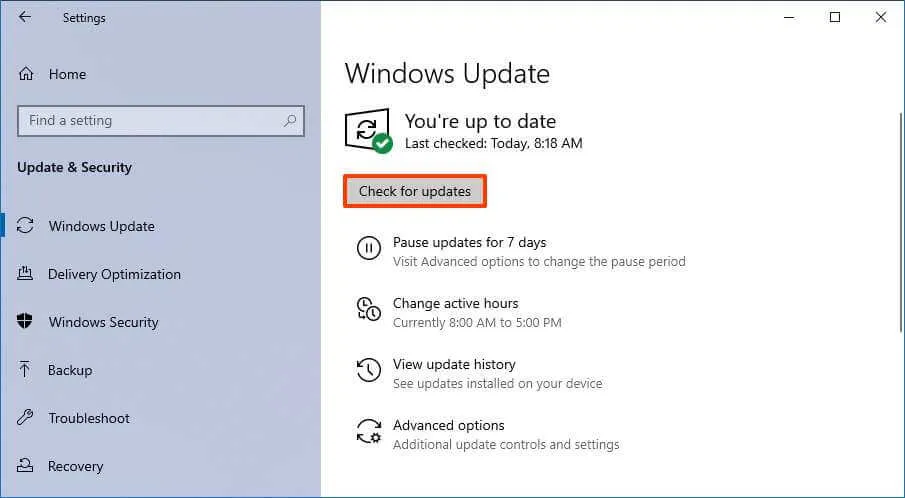
-
Haga clic en el botón “Descargar e instalar” .
-
Pulse el botón Reiniciar ahora .
Después de completar estos pasos, Windows Update iniciará el proceso de actualización a Windows 11 24H2 desde Windows 10.
Actualice Windows 10 a 11 24H2 con el Asistente de instalación
Si desea actualizar utilizando el Asistente de instalación, siga estas instrucciones:
-
En la sección “Asistente de instalación de Windows 11”, haga clic en el botón Descargar ahora .
-
Inicie la herramienta haciendo doble clic en el archivo Windows11InstallationAssistant.exe .
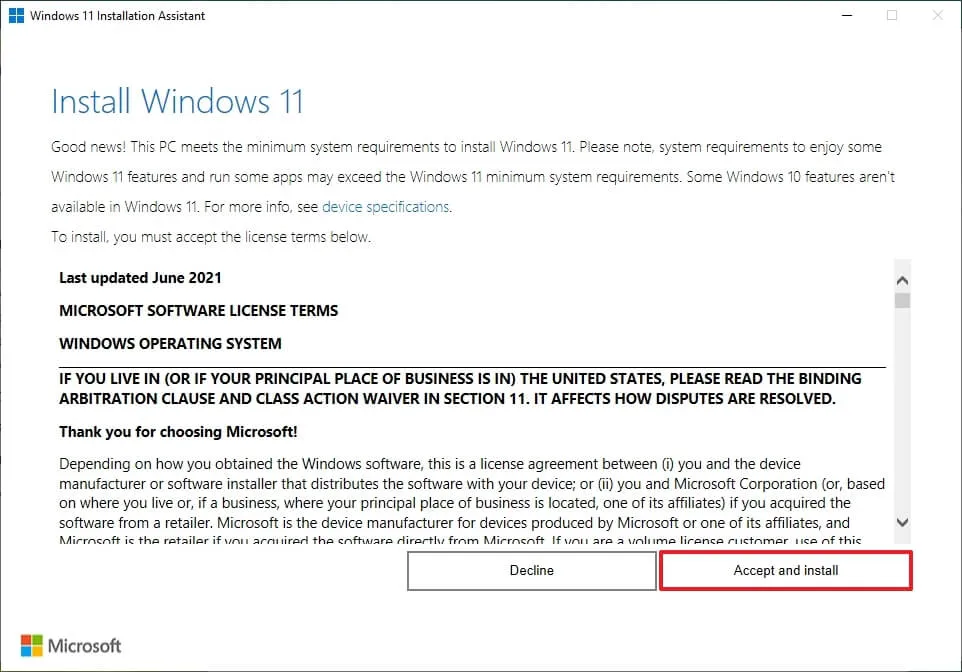
-
Haga clic en el botón “Aceptar e instalar” .
Después de estos pasos, su sistema comenzará a actualizarse a la última versión de Windows 11.
Actualice Windows 10 a 11 24H2 con un archivo ISO
-
Elija la opción Windows 11 en la sección “Descargar imagen de disco (ISO) de Windows 11 para dispositivos x64”.
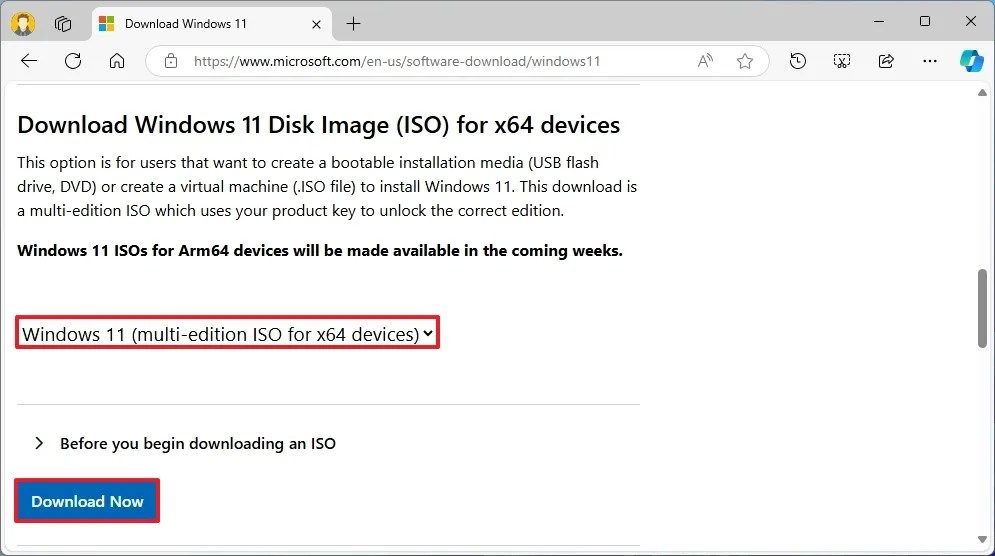
-
Haga clic en el botón Descargar .
-
Seleccione su idioma de instalación preferido.
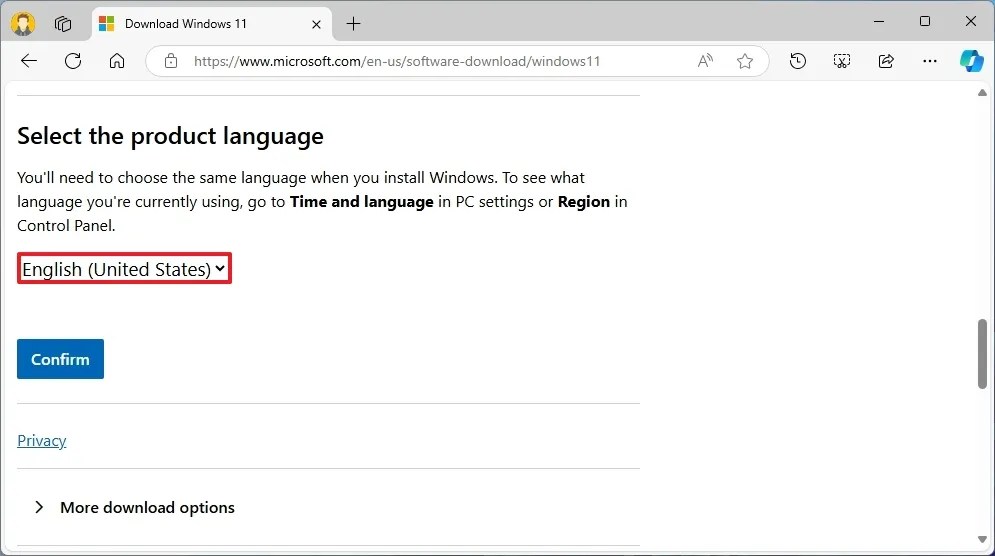
-
Haga clic en el botón Confirmar .
-
Descargue el archivo ISO de Windows 11 24H2 haciendo clic en el botón Descargar en su computadora.

-
Acceda al Explorador de archivos .
-
Haga clic derecho en el archivo ISO, vaya al submenú Abrir con y seleccione Explorador de Windows .
-
Seleccione la unidad montada en el panel izquierdo.
-
Haga doble clic en el archivo de instalación para iniciar la actualización.
-
(Opcional) Haga clic en el enlace “Cambiar cómo el programa de instalación de Windows descarga actualizaciones” .

-
Seleccione la opción “No ahora” .

-
Haga clic en el botón Siguiente .
-
Acepte los términos haciendo clic en el botón Aceptar .

-
Por último, haga clic en el botón Instalar .
Una vez que se completen estos pasos, su sistema se actualizará a la última versión del sistema operativo. Dado que se trata de una actualización local, la configuración inicial será perfecta, ya que sus configuraciones, aplicaciones y archivos anteriores se transferirán automáticamente a la versión 24H2.
Actualización 12 de octubre de 2024: Esta guía se ha revisado para garantizar su precisión y reflejar las actualizaciones del proceso.



Deja una respuesta